最近准备着手去了解下C、C++,虽然是JAVA开发人员,其他领域也要知道下的。所以就开始准备搭环境,用惯了myeclipse和eclipse,查了下有相关插件CDT可以满足开发C、C++,于是乎试着搭建了下,失败了几次,下面是心得,记录下来大家参考下,我用的myeclipse,下面就直接用myeclipse演示。
刚开始使用eclipse官方CDT插件最新版cdt-9.2.0.zip,然后下载到本地后,使用myeclipse的install from site,然后按操作一步一步的走,结果部分安装成功,于是乎重启myeclipse之后,试着新建一个C项目,发现没有next选项,整个C面板什么都没有,宣告失败,最麻烦的是卸载难以卸载完全,所以这里提醒大家,最好以link方式安装插件,link方式是无侵入方式安装,如果失败了可方便删除,不会对原myeclipse程序造成影响,后面会说怎么安装
上述卸载完后,也在网上搜索了一番,发现可能是myeclipse和eclipse的最新版插件不兼容,于是找到了一个叫做cdt-master-8.0.2.zip,附上下载地址:
http://ftp.yzu.edu.tw/eclipse/tools/cdt/releases/indigo/dist/cdt-master-8.0.2.zip,然后使用link方式安装
link插件安装方式下面说明下,请先将myeclipse全都关掉
1、先找一个存放插件的目录,最好是你专门用来存放myeclipse插件的目录,比如:D:\softgreen\myeclipsePlugins,然后在这下面新建一个文件夹,我这里就叫cdt-master-8.0.2
2、将下载下来的cdt-master-8.0.2.zip插件解压之后,将里面的features、plugins拷贝到D:\softgreen\myeclipsePlugins\cdt-master-8.0.2目录下,
3、进入myeclipse的安装目录,找到dropins文件夹,然后在下面新建一个link链接,截图如下,这个就按自己的真实路径去建了
4、cdt.link的内容为:path=D:/softgreen/myeclipsePlugins/cdt-master-8.0.2 ,注意下,路径是自己刚刚放插件的那个目录,
这个地方为后面排个坑:这里拷贝后需要改下东西,否则后面编译可能会报错“Cannot run program "gcc": ?????????¨?”
打开D:\softgreen\myeclipsePlugins\cdt-master-8.0.2\plugins,
如果是windows32位,就找到:org.eclipse.cdt.core.win32.x86_5.2.0.201202111925.jar
如果是windows64位,就找到:org.eclipse.cdt.core.win32.x86_64_5.2.0.201202111925.jar
标红的前缀一样,后缀根据自己下载的版本号来,我这里是64位系统,就找到第二个jar包,然后解压成一个文件夹到当前目录,名称同jar包名称一致,如下图,然后删除已经解压的这个jar包只留文件夹在里面
启动myeclipse
5、启动myeclipse后,依次点击Window-Preferences,查看到已经有C/C++插件了,如下截图
6、然后接下来可以试着建立一个C或C++项目,点击New-other,然后输入c,即可看到已经有相关项目了,可以直接选C Project,然后点击next,文章最上面第一次安装失败后,就是这里的next进去后面板是空白,所以这里我们安装成功后,点next,会看到正常的面板
7、接下来就是起个名字,我这里选择一个初始化的时候有个helloWorld的一个.c文件,熟悉的人可以直接选择空的,然后按自己想要的新建.c文件,接下来就继续next
8、这个面板就是按自己的情况填写了,填好了就直接点finished
9、然后项目结构就出来了,如下,左边是项目结构,右边是截图的打开的myCdemo.c文件的主要内容
接下来就可以愉快的写C代码了,
写好了,然后运行一下,报错了“Launch failed.binary not found”,为什么呢?
因为没有安装编译器,我在windows上操作的,所以就装MinGW,
可参考博文:http://blog.csdn.net/u012997311/article/details/51423137
具体安装步骤我就不详细说了,安装需要注意的我提一下
在点击Apply changes后,会下载资源包,如果你是basic setup里面的全部选了mark for installation,那这个下载过程就比较漫长了,网速好的祝福你,网速不好的可能就中途下载某个大点的包就会报错下载失败了,这个时候不要着急,直接点击确定,它会跳过这个失败的继续下载别的,直到最后一个应该下载的bao下载结束,这个时候会自动安装,安装中如果刚刚没下载成功的安装的时候就会输出ERROR错误日志,不用理,安装结束后,如下图,点一下close
然后有Installed Version就证明安装好了。没有的就是刚刚没下载的,这个时候需要把已经安装好的右键 unmark,把没安装好的mark for installation,然后再次点击apply changes,如果网速慢,有多个没下载成功的,建议一个一个的安装,要是你的网速还不错,可就是这个更新不下来怎么办,也是有办法的,在点击了apply changes后,下载完成自动安装的时候会输出日志,就是上面我们说点close的面板上面,能看到日志哪个包没安装成功
重点来了!!!
这个时候可以用浏览器或者别的工具下载这个包,先说明下,我安装MinGW的时候的选的路径是:D:\softgreen\MinGW,大家注意下最好不要选Program Files这种中间有空格的路径,这是个坑,不注意后面很麻烦
将手动下载下来的这个包,放到D:\softgreen\MinGW\var\cache\mingw-get\packages这个目录下,然后再次去点apply changes,你会发现它不会有下载的过程了,直接从本地进行安装了。如果你网速真的超级卡,手动下载都不行,那没办法了,去网吧吧。
都装好后,需要配置下环境变量
在系统变量的path里面后面加上D:\softgreen\MinGW\bin,路径按自己安装的具体路径写
最后打开cmd,输入gcc -v,正常的话就是下面的样子
现在,可以打开myeclipse了,然后我们重新来新建一个项目,然后右边ToolChains里面出现了MinGW,然后我选择它,下一步,finished
自己建个src,下面写个测试类,运行的时候先选中项目右键->build project,这个时候就是下图样子,并且console里面输出构建成功的日志
接下来右键运行一下测试类,能正常输出,则成功
终于写完了,小白一枚,如果有好的建议请指导分享出来











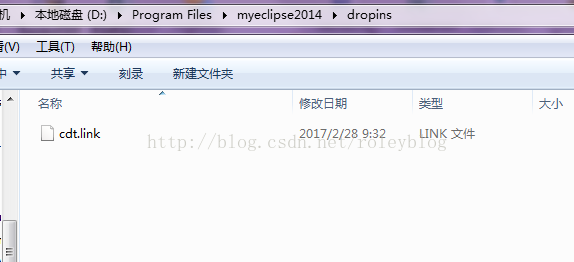

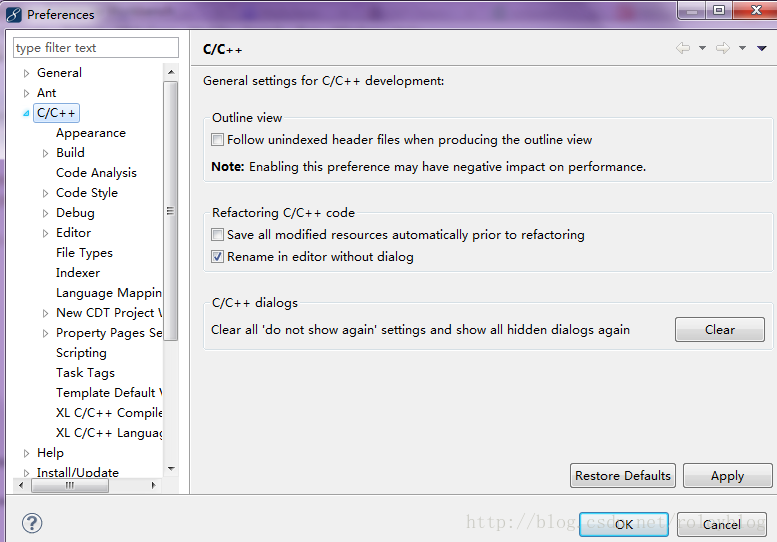
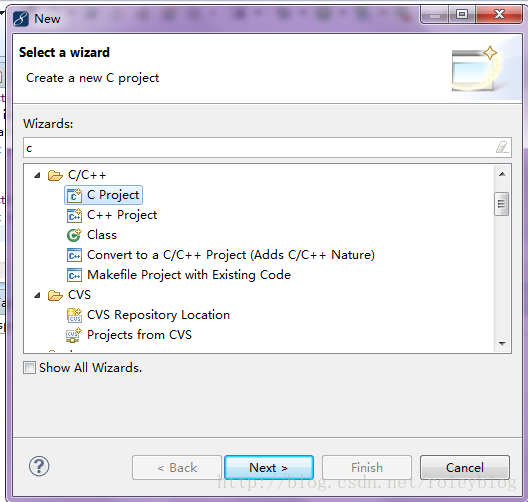
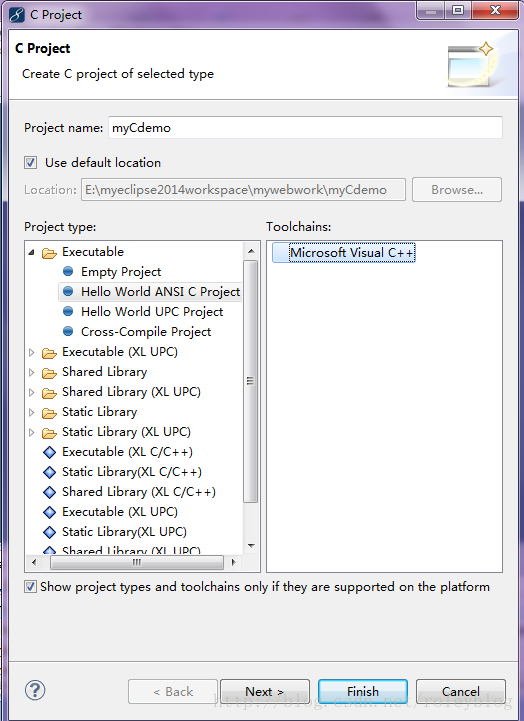
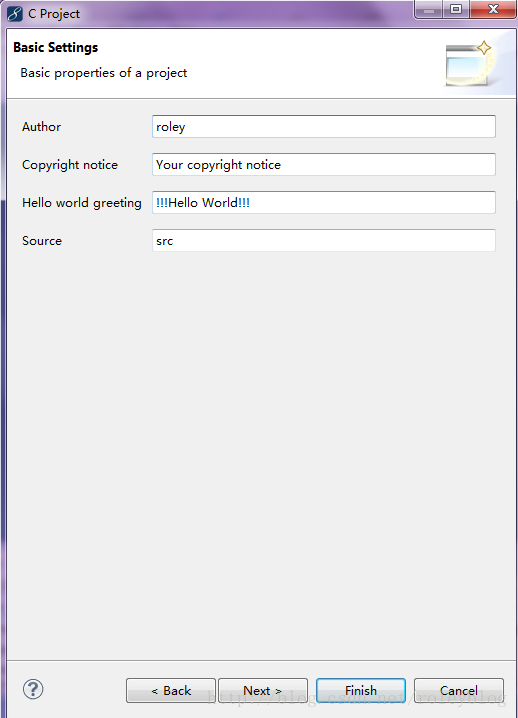

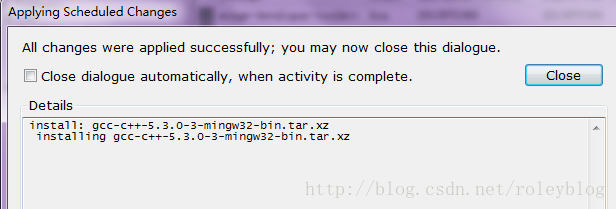
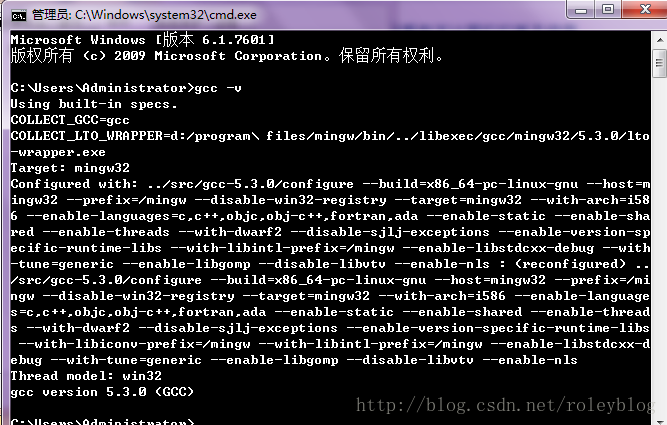
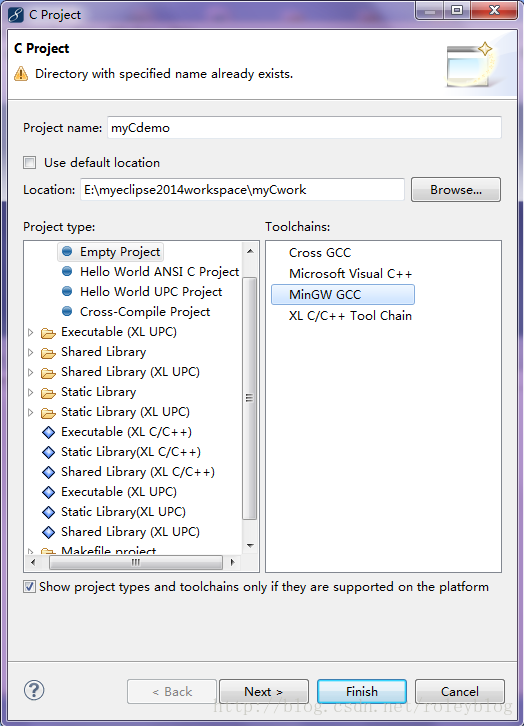
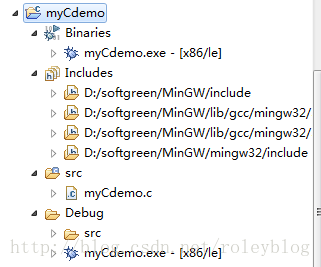
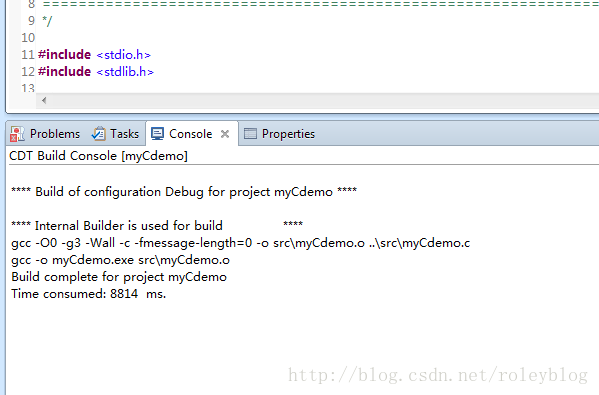
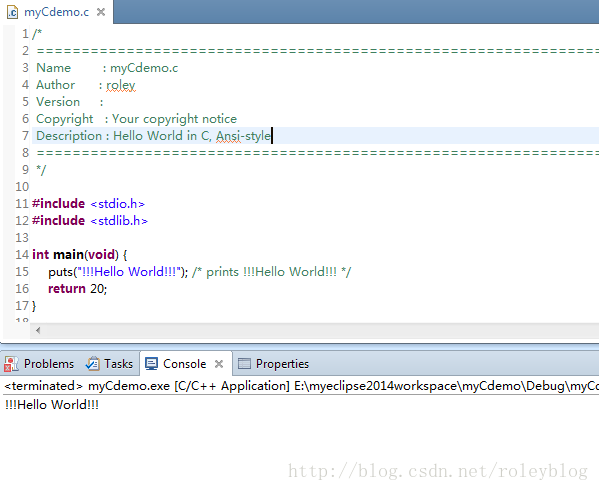













 522
522











 被折叠的 条评论
为什么被折叠?
被折叠的 条评论
为什么被折叠?








